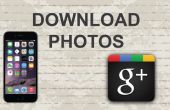Stap 3: Bewerken van de afbeelding

Na het nemen van de foto, klikt u op het plein op de bodem verlaten hoek van de camera app. Dit zal u leiden naar de afbeelding op ware grootte.
In de hoogste juiste hoek is er een knop die zegt 'Bewerken'. Klik op die.
In de bovenstaande afbeelding, ik was op een vriendenhuis en wilde om te breken een foto van de prachtige zonsondergang. Helaas was ik niet valide te krijgen hun trampoline uit het beeld zonder snijden van sommige van de zonsondergang. In situaties als deze is het zeer nuttig bewerken.
Zodra u in het bewerkingsgebied bent, zijn er vier knoppen in de buurt van het midden van de bodem. Als u wilt bijsnijden iets (te nemen uit het beeld), klik op de knop tweede van links. Zal er een raster op de afbeelding. Sleep rond te krijgen van uw gewenste vorm.
Nu, als het is iets wat die je wilt wijzigen van de kleur van, of zwart-wit, druk op de knop van de drie kleine circlesforming een driehoek. Er zijn 8 verschillende tinten die u op uw foto plaatsen kunt. Selecteer het bestand dat u wilt hebben op uw foto.
Ik heb niet een filter op mijn foto's in deze tutorial, maar ze zien er allemaal goed.
Hit de Opslaan knop op de bodem juiste hoek te slaan alle bewerkingen die je hebt gedaan!